ກະວີ:
Ellen Moore
ວັນທີຂອງການສ້າງ:
20 ເດືອນມັງກອນ 2021
ວັນທີປັບປຸງ:
1 ເດືອນກໍລະກົດ 2024
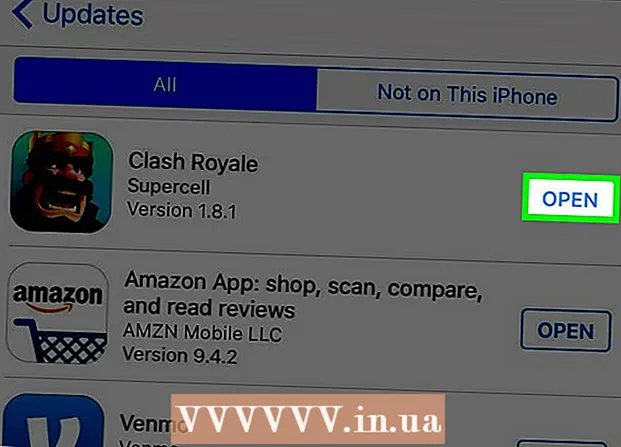
ເນື້ອຫາ
- ຂັ້ນຕອນ
- ສ່ວນທີ 1 ຈາກທັງ3ົດ 3: ວິທີເບິ່ງ ໜ່ວຍ ຄວາມ ຈຳ ທີ່ໃຊ້ແລ້ວ
- ສ່ວນທີ 2 ຈາກທັງ:ົດ 3: ວິທີເບິ່ງເພງທີ່ດາວໂຫຼດມາ
- ສ່ວນທີ 3 ຂອງ 3: ວິທີເບິ່ງແອັບທີ່ດາວໂຫຼດມາ
- ຄໍາແນະນໍາ
ໃນບົດຄວາມນີ້, ພວກເຮົາຈະສະແດງວິທີການເບິ່ງປະລິມານຄວາມຊົງຈໍາທີ່ໃຊ້, ເຊັ່ນດຽວກັບເພງແລະແອັບທີ່ດາວໂຫຼດມາແລ້ວຢູ່ໃນ iPhone.
ຂັ້ນຕອນ
ສ່ວນທີ 1 ຈາກທັງ3ົດ 3: ວິທີເບິ່ງ ໜ່ວຍ ຄວາມ ຈຳ ທີ່ໃຊ້ແລ້ວ
 1 ເປີດໃຊ້ແອັບຕັ້ງຄ່າ. ຄລິກໃສ່ຮູບສັນຍາລັກຮູບເຟືອງຢູ່ໃນ ໜ້າ ຈໍຫຼັກ.
1 ເປີດໃຊ້ແອັບຕັ້ງຄ່າ. ຄລິກໃສ່ຮູບສັນຍາລັກຮູບເຟືອງຢູ່ໃນ ໜ້າ ຈໍຫຼັກ.  2 ແຕະທົ່ວໄປ. ມັນຢູ່ເທິງສຸດຂອງ ໜ້າ ການຕັ້ງຄ່າ.
2 ແຕະທົ່ວໄປ. ມັນຢູ່ເທິງສຸດຂອງ ໜ້າ ການຕັ້ງຄ່າ.  3 ກົດການເກັບຮັກສາ & ການນໍາໃຊ້ iCloud. ຕົວເລືອກນີ້ຕັ້ງຢູ່ດ້ານລຸ່ມຂອງ ໜ້າ ຈໍ.
3 ກົດການເກັບຮັກສາ & ການນໍາໃຊ້ iCloud. ຕົວເລືອກນີ້ຕັ້ງຢູ່ດ້ານລຸ່ມຂອງ ໜ້າ ຈໍ.  4 ແຕະຈັດການບ່ອນຈັດເກັບຂໍ້ມູນຢູ່ໃນພາກການເກັບຮັກສາ. ນີ້ແມ່ນຕົວເລືອກ ທຳ ອິດຢູ່ໃນ ໜ້າ.
4 ແຕະຈັດການບ່ອນຈັດເກັບຂໍ້ມູນຢູ່ໃນພາກການເກັບຮັກສາ. ນີ້ແມ່ນຕົວເລືອກ ທຳ ອິດຢູ່ໃນ ໜ້າ. - ຢູ່ດ້ານລຸ່ມຂອງ ໜ້າ, ມີຂໍ້ມູນກ່ຽວກັບບ່ອນເກັບຂໍ້ມູນ iCloud. ຈືຂໍ້ມູນການ, ໄຟລ that ທີ່ຢູ່ໃນ iCloud ບໍ່ໄດ້ຖືກເກັບໄວ້ໃນຫນ່ວຍຄວາມຈໍາ iPhone.
 5 ເລື່ອນລົງ ໜ້າ ຂໍ້ມູນຂ່າວສານ. ເຈົ້າຈະເຫັນລາຍຊື່ຂອງແອັບພລິເຄຊັນທີ່ຕິດຕັ້ງທັງ,ົດ, ແລະຢູ່ເບື້ອງຂວາຂອງແຕ່ລະແອັບພລິເຄຊັນເຈົ້າຈະພົບຈໍານວນທີ່ມັນຢູ່ໃນ ໜ່ວຍ ຄວາມຈໍາຂອງສະມາດໂຟນ (ຕົວຢ່າງ, "1 GB" ຫຼື "500 MB").
5 ເລື່ອນລົງ ໜ້າ ຂໍ້ມູນຂ່າວສານ. ເຈົ້າຈະເຫັນລາຍຊື່ຂອງແອັບພລິເຄຊັນທີ່ຕິດຕັ້ງທັງ,ົດ, ແລະຢູ່ເບື້ອງຂວາຂອງແຕ່ລະແອັບພລິເຄຊັນເຈົ້າຈະພົບຈໍານວນທີ່ມັນຢູ່ໃນ ໜ່ວຍ ຄວາມຈໍາຂອງສະມາດໂຟນ (ຕົວຢ່າງ, "1 GB" ຫຼື "500 MB"). - IPhone ບໍ່ມີໂຟນເດີ Downloads, ສະນັ້ນຂະ ໜາດ ຂອງໄຟລ downloaded ທີ່ດາວໂຫຼດມາ (ເຊັ່ນວ່າເອກະສານ) ແມ່ນລວມຢູ່ໃນບ່ອນເກັບຂໍ້ມູນທີ່ແອັບພລິເຄຊັນໃຊ້ (ຕົວຢ່າງ, ໄຟລ ments ແນບໃນຂໍ້ຄວາມເພີ່ມພື້ນທີ່ວ່າແອັບພລິເຄຊັນ Messages ໃຊ້).
ສ່ວນທີ 2 ຈາກທັງ:ົດ 3: ວິທີເບິ່ງເພງທີ່ດາວໂຫຼດມາ
 1 ເປີດໃຊ້ແອັບເພງ. ຄລິກທີ່ໄອຄອນໃນຮູບແບບຂອງບັນທຶກດົນຕີຫຼາກຫຼາຍສີຢູ່ເທິງພື້ນສີຂາວ.
1 ເປີດໃຊ້ແອັບເພງ. ຄລິກທີ່ໄອຄອນໃນຮູບແບບຂອງບັນທຶກດົນຕີຫຼາກຫຼາຍສີຢູ່ເທິງພື້ນສີຂາວ.  2 ແຕະເພງທີ່ດາວໂຫລດມາ. ເຈົ້າຈະພົບເຫັນຕົວເລືອກນີ້ຢູ່ພາຍໃຕ້ສ່ວນ "ເພີ່ມເຂົ້າມາເມື່ອບໍ່ດົນມານີ້".
2 ແຕະເພງທີ່ດາວໂຫລດມາ. ເຈົ້າຈະພົບເຫັນຕົວເລືອກນີ້ຢູ່ພາຍໃຕ້ສ່ວນ "ເພີ່ມເຂົ້າມາເມື່ອບໍ່ດົນມານີ້". - ທ່ານອາດຈະຕ້ອງຄລິກໃສ່ "ຫໍສະຸດ" ຢູ່ໃນມຸມຊ້າຍລຸ່ມກ່ອນ.
 3 ແຕະຕົວເລືອກທີ່ທ່ານຕ້ອງການ. ເລືອກ ໜຶ່ງ ໃນຕົວເລືອກຕໍ່ໄປນີ້:
3 ແຕະຕົວເລືອກທີ່ທ່ານຕ້ອງການ. ເລືອກ ໜຶ່ງ ໃນຕົວເລືອກຕໍ່ໄປນີ້: - ລາຍການຫຼິ້ນ
- ນັກສະແດງ
- ອາລະບໍາ
- ເພງ
 4 ເລື່ອນລົງ ໜ້າ ເພື່ອເບິ່ງເພງທີ່ເຈົ້າດາວໂຫຼດມາ. ຢູ່ໃນ ໜ້າ ເຈົ້າຈະພົບເຫັນທຸກເພງທີ່ຖືກເກັບໄວ້ຢູ່ໃນຄວາມຊົງຈໍາຂອງສະມາດໂຟນ.
4 ເລື່ອນລົງ ໜ້າ ເພື່ອເບິ່ງເພງທີ່ເຈົ້າດາວໂຫຼດມາ. ຢູ່ໃນ ໜ້າ ເຈົ້າຈະພົບເຫັນທຸກເພງທີ່ຖືກເກັບໄວ້ຢູ່ໃນຄວາມຊົງຈໍາຂອງສະມາດໂຟນ.
ສ່ວນທີ 3 ຂອງ 3: ວິທີເບິ່ງແອັບທີ່ດາວໂຫຼດມາ
 1 ເປີດ App Store. ຄລິກທີ່ໄອຄອນໃນຮູບແບບຂອງຕົວອັກສອນສີຂາວ "A" ຢູ່ພື້ນສີຟ້າ.
1 ເປີດ App Store. ຄລິກທີ່ໄອຄອນໃນຮູບແບບຂອງຕົວອັກສອນສີຂາວ "A" ຢູ່ພື້ນສີຟ້າ.  2 ແຕະອັບເດດ. ເຈົ້າຈະພົບເຫັນຕົວເລືອກນີ້ຢູ່ໃນມຸມຂວາລຸ່ມ.
2 ແຕະອັບເດດ. ເຈົ້າຈະພົບເຫັນຕົວເລືອກນີ້ຢູ່ໃນມຸມຂວາລຸ່ມ.  3 ກົດຊື້ເຄື່ອງ. ເຈົ້າຈະພົບຕົວເລືອກນີ້ຢູ່ເທິງສຸດຂອງ ໜ້າ ຈໍ.
3 ກົດຊື້ເຄື່ອງ. ເຈົ້າຈະພົບຕົວເລືອກນີ້ຢູ່ເທິງສຸດຂອງ ໜ້າ ຈໍ.  4 ແຕະການສັ່ງຊື້ຂອງຂ້ອຍ.
4 ແຕະການສັ່ງຊື້ຂອງຂ້ອຍ. 5 ເລືອກແອັບທີ່ດາວໂຫລດມາ. ຖ້າເຈົ້າເຫັນ ຄຳ ວ່າ "ເປີດ" ຢູ່ເບື້ອງຂວາຂອງແອັບພລິເຄຊັນ, ແອັບນີ້ຢູ່ໃນຄວາມຊົງ ຈຳ ຂອງສະມາດໂຟນ. ຖ້າມີໄອຄອນເມຄທີ່ມີລູກສອນຢູ່ຂ້າງແອັບພລິເຄຊັນ, ເຈົ້າໄດ້ດາວໂຫຼດແອັບພລິເຄຊັນນີ້, ແຕ່ເຈົ້າໄດ້ລຶບມັນອອກໄປແລ້ວ.
5 ເລືອກແອັບທີ່ດາວໂຫລດມາ. ຖ້າເຈົ້າເຫັນ ຄຳ ວ່າ "ເປີດ" ຢູ່ເບື້ອງຂວາຂອງແອັບພລິເຄຊັນ, ແອັບນີ້ຢູ່ໃນຄວາມຊົງ ຈຳ ຂອງສະມາດໂຟນ. ຖ້າມີໄອຄອນເມຄທີ່ມີລູກສອນຢູ່ຂ້າງແອັບພລິເຄຊັນ, ເຈົ້າໄດ້ດາວໂຫຼດແອັບພລິເຄຊັນນີ້, ແຕ່ເຈົ້າໄດ້ລຶບມັນອອກໄປແລ້ວ. - ເຈົ້າສາມາດແຕະບໍ່ໄດ້ຢູ່ໃນ iPhone ນີ້ຢູ່ເທິງສຸດຂອງ ໜ້າ ເພື່ອເບິ່ງແອັບທີ່ເຈົ້າໄດ້ຊື້ (ຫຼືຕິດຕັ້ງແລ້ວ) ແຕ່ໄດ້ຖອນການຕິດຕັ້ງແລ້ວ.
ຄໍາແນະນໍາ
- ໂດຍຄ່າເລີ່ມຕົ້ນ, iPhone ບໍ່ມີໂຟນເດີດາວໂຫລດ.



